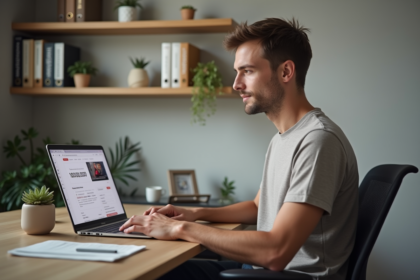Vous venez de vous procurer un nouvel appareil intelligent et êtes impatient de le configurer. Tout semble aller pour le mieux jusqu’à ce que vous rencontriez des problèmes avec la commande vocale ‘OK Google’. Pire encore, vous réalisez que votre appareil refuse de se connecter correctement à celui à proximité que vous souhaitez configurer.
Ces ennuis techniques sont fréquents et peuvent rapidement devenir frustrants. Heureusement, des solutions existent pour résoudre ces erreurs liées à ‘OK Google’ et réussir la configuration de votre appareil voisin sans encombre. Voici quelques astuces pour surmonter ces obstacles et tirer le meilleur parti de votre technologie.
Préparer votre appareil pour la configuration
Avant de pouvoir tirer parti des fonctionnalités vocales de l’Assistant Google, assurez-vous que votre appareil est bien préparé. Que vous utilisiez un système d’exploitation Android ou iOS, quelques étapes clés sont nécessaires pour une configuration réussie.
Vérifier la compatibilité
L’Assistant Google est compatible avec les systèmes d’exploitation Android et iOS. Assurez-vous que votre appareil fonctionne sous l’une de ces plateformes et que le système est à jour.
Installer l’application Google Home
Pour configurer votre appareil à proximité, téléchargez et installez l’application Google Home. Cette application vous permet de gérer et configurer vos divers équipements connectés.
Activer les connexions nécessaires
Pour une communication fluide entre vos appareils, activez les technologies Bluetooth et Wi-Fi. Ces connexions sont essentielles pour que l’Assistant Google puisse détecter et contrôler vos équipements à proximité.
- Activez le Bluetooth sur votre appareil.
- Connectez votre appareil au réseau Wi-Fi.
Configurer l’Assistant Google
Ouvrez l’application Google Home et suivez les instructions pour configurer votre Assistant Google. Cela inclut l’activation de la commande vocale ‘OK Google’.
Le Assistant Google permet aux utilisateurs de contrôler et configurer leurs équipements à proximité uniquement par la voix. Cette fonctionnalité est particulièrement utile pour les appareils comme les téléviseurs, les enceintes intelligentes et les thermostats. Suivez ces étapes et préparez votre appareil pour une expérience sans faille.
Activer les paramètres nécessaires pour Ok Google
Pour tirer pleinement parti de l’Assistant Google, activez la commande vocale OK Google. Cette fonctionnalité permet de contrôler vos équipements uniquement par la voix, offrant une expérience utilisateur fluide et intuitive.
Activer OK Google
Accédez aux paramètres de votre appareil et suivez les étapes suivantes pour activer OK Google :
- Ouvrez l’application Google sur votre appareil.
- Accédez à Paramètres >Voix >Voice Match.
- Activez l’option Accéder avec Voice Match.
Ces étapes garantissent que votre appareil est prêt à répondre à la commande vocale ‘OK Google’.
Configurer Voice Match
La fonctionnalité Voice Match permet à l’Assistant Google de reconnaître votre voix spécifique, offrant ainsi une expérience personnalisée. Pour configurer Voice Match :
- Suivez les instructions pour entraîner l’assistant à reconnaître votre voix.
- Répétez les phrases suggérées pour une meilleure précision.
Paramètres supplémentaires
Pour une utilisation optimale, vérifiez les paramètres de sensibilité de la commande vocale et ajustez-les si nécessaire. Vous pouvez aussi activer ou désactiver certaines fonctionnalités spécifiques à votre appareil.
Grâce à ces réglages, l’Assistant Google répondra rapidement à vos commandes, facilitant ainsi la gestion de vos équipements connectés.
Configurer un appareil à proximité avec Ok Google
Préparer votre appareil pour la configuration
Que vous utilisiez un appareil sous Android ou iOS, l’Assistant Google vous permet de configurer et de contrôler vos équipements à proximité uniquement par la voix. Commencez par vous assurer que votre appareil est compatible et à jour. Pour configurer l’Assistant Google sur Android ou iOS, suivez les étapes suivantes :
- Ouvrez l’application Google Home.
- Connectez-vous à votre compte Google.
- Suivez les instructions pour ajouter un nouveau dispositif.
Activer les paramètres nécessaires pour Ok Google
Pour utiliser la commande vocale OK Google, assurez-vous que le microphone de votre appareil est activé et fonctionne correctement. Accédez aux paramètres de l’Assistant Google pour vérifier que la commande vocale est activée :
- Accédez à Paramètres >Voix >Voice Match.
- Activez l’option Accéder avec Voice Match.
Configurer et connecter vos appareils
Pour connecter des appareils connectés comme des téléviseurs, des enceintes intelligentes ou des thermostats, utilisez l’application Google Home. Assurez-vous que votre appareil est connecté au même réseau Wi-Fi que votre téléphone. Si nécessaire, utilisez la technologie Bluetooth pour faciliter la configuration initiale.
Résoudre les erreurs courantes de configuration
Si vous rencontrez des erreurs lors de la configuration, vérifiez les éléments suivants :
- Assurez-vous que votre appareil est sous tension et connecté au réseau Wi-Fi.
- Redémarrez votre routeur et votre appareil.
- Vérifiez les permissions de l’application Google Home.
Ces conseils devraient vous aider à résoudre les problèmes courants et à profiter pleinement de la commande vocale OK Google pour contrôler vos appareils connectés.
Résoudre les erreurs courantes de configuration
Vérifiez les connexions réseau
Les problèmes de configuration avec l’Assistant Google sont souvent liés à des connexions réseau instables. Assurez-vous que vos appareils connectés comme les téléviseurs et les enceintes intelligentes sont bien reliés à un réseau Wi-Fi fonctionnel. Si les erreurs persistent :
- Redémarrez votre routeur et vos appareils.
- Vérifiez que votre Wi-Fi est actif et stable.
Assurez-vous des permissions et des mises à jour
Les applications nécessitent des permissions adéquates pour fonctionner correctement. Accédez aux paramètres de l’application Google Home et vérifiez que toutes les autorisations nécessaires sont accordées. Gardez vos systèmes d’exploitation Android et iOS à jour pour garantir la compatibilité.
Réinitialisez les appareils si nécessaire
Si les problèmes persistent, une réinitialisation des appareils peut être envisagée. Consultez le manuel de votre appareil pour suivre les étapes de réinitialisation.
Consultez la documentation et l’assistance
Si vous continuez à rencontrer des problèmes, consultez la documentation de l’Assistant Google ou contactez l’assistance technique. Le support peut offrir des solutions spécifiques à votre problème.
Ces démarches devraient aider à résoudre les erreurs courantes et à optimiser l’utilisation de vos appareils connectés avec l’Assistant Google.